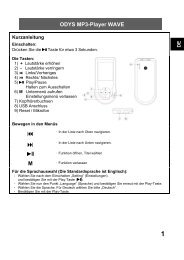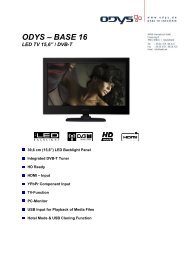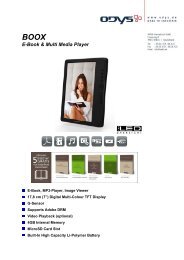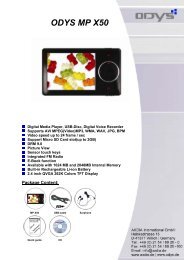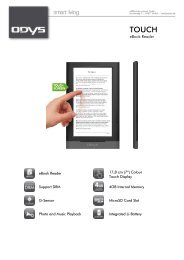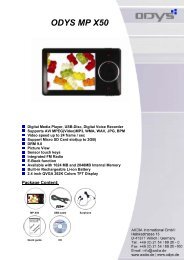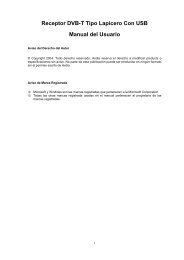Conozca la tableta ODYS Xtreme
Conozca la tableta ODYS Xtreme
Conozca la tableta ODYS Xtreme
Create successful ePaper yourself
Turn your PDF publications into a flip-book with our unique Google optimized e-Paper software.
Índice de Contenidos<br />
MUCHAS GRACIAS ......................................1<br />
Contenidos del paquete .......................................... 1<br />
Características ........................................................... 2<br />
CONEXIÓN A INTERNET ...............................20<br />
Requerimientos ...........................................................20<br />
Conexión a una red Wi-Fi ......................................... 21<br />
Español<br />
CONOZCA LA TABLETA <strong>ODYS</strong> XTREME ........3<br />
Panorama de <strong>la</strong> unidad ........................................... 3<br />
Acerca de <strong>la</strong> pantal<strong>la</strong> táctil..................................... 6<br />
Pelícu<strong>la</strong> protectora ............................................. 6<br />
Utilización del <strong>la</strong>pis óptico .................................6<br />
Acciones posibles de <strong>la</strong> pantal<strong>la</strong> táctil ........... 6<br />
Acerca del sensor de orientación .......................... 8<br />
Carga de <strong>la</strong> <strong>tableta</strong> .................................................. 8<br />
Cómo insertar una tarjeta de memoria ................. 9<br />
PARA EMPEZAR .............................................11<br />
Encendido y apagado de <strong>la</strong> <strong>tableta</strong> .................... 11<br />
Encendido y apagado de <strong>la</strong> pantal<strong>la</strong><br />
(espera) ............................................................... 12<br />
Desbloqueo de <strong>la</strong> pantal<strong>la</strong> ............................... 12<br />
Panorama de <strong>la</strong> pantal<strong>la</strong> de Inicio .........................14<br />
Acerca de <strong>la</strong>s aplicaciones ......................................15<br />
Aplicaciones preinsta<strong>la</strong>das ............................... 16<br />
Insta<strong>la</strong>ción de aplicaciones ...............................17<br />
Acerca de los menús .................................................17<br />
Acerca de <strong>la</strong>s notificaciones ................................... 18<br />
NAVEGANDO LA WEB ..................................23<br />
ADMINISTRACIÓN DE APLICACIONES........27<br />
CONEXIONES OPCIONALES ........................30<br />
Conexión a una computadora ................................30<br />
Conexión a una TV.....................................................31<br />
Conexión de auricu<strong>la</strong>res ........................................... 31<br />
Utilización del conector USB / adaptador para<br />
tec<strong>la</strong>do ........................................................................33<br />
Conexión de un tec<strong>la</strong>do.....................................33<br />
Conexión de un dispositivo de<br />
almacenamiento .................................................33<br />
Acceso al Internet – UMTS ……………………………34<br />
CONFIGURACIÓN DE LAS OPCIONES<br />
DEL SISTEMA .................................................35<br />
ESPECIFICACIONES......................................36<br />
SOPORTE .......................................................37<br />
AVISOS DE SEGURIDAD ................................38<br />
Índice De Contenidos
Muchas gracias<br />
Felicitaciones por su compra de <strong>la</strong> <strong>tableta</strong> con acceso a<br />
internet <strong>ODYS</strong>® <strong>Xtreme</strong>. Esta guía le ayudará a comenzar<br />
a usar <strong>la</strong> <strong>tableta</strong> rápidamente; léa<strong>la</strong> cuidadosamente y<br />
guárde<strong>la</strong> para referencia futura.<br />
Para obtener instrucciones detal<strong>la</strong>das, información actualizada<br />
y consejos útiles, visite <strong>la</strong> página Web de <strong>ODYS</strong><br />
en<br />
www.odys.de.<br />
El manual está disponible para su descarga<br />
desde <strong>la</strong> página Web de <strong>ODYS</strong> como archivo<br />
PDF.<br />
Para visualizar los documentos en formato PDF,<br />
descargue e instale el visualizador gratuito Adobe<br />
Acrobat, desde el sitio web www.adobe.com.<br />
Contenidos del paquete<br />
Asegúrese de que los elementos que se muestran más<br />
abajo estén incluidos en el paquete. Si faltara algún<br />
artículo, comuníquese con el minorista local a quien<br />
compró el producto<br />
Tableta con acceso<br />
a internet<br />
<strong>ODYS</strong>® <strong>Xtreme</strong><br />
Estuche protector<br />
I Modelos<br />
I Cable USB<br />
Connector USB/<br />
adaptador para tec<strong>la</strong>do<br />
Audífonos estéreo<br />
profesionales<br />
Adaptador de alimentación<br />
Español<br />
Este paquete puede contener bolsas plásticas u<br />
otros materiales que son riesgosos para los niños.<br />
Asegúrese de eliminar todo el material de empaque<br />
de forma segura luego de abrir el paquete.<br />
Muchas Gracias
Español<br />
Características<br />
Gran pantal<strong>la</strong> táctil de 8.0”<br />
Controles intuitivos gracias al sistema Android OS<br />
Navegue <strong>la</strong> Web<br />
Visite sus sitios web favoritos<br />
Revise su correo electrónico<br />
Manténgase en contacto con su familia y amigos<br />
Vea videos de YouTube<br />
Navegue <strong>la</strong> comunidad más popu<strong>la</strong>r en el mundo<br />
para compartir videos<br />
Lea sus libros favoritos<br />
Descargue miles de libros con Aldko—el lector de<br />
libros electrónicos incluido *<br />
Descubre miles de aplicaciones para el sistema<br />
Android<br />
Descargue aplicaciones desde App Center—el<br />
mercado diseñado para <strong>la</strong>s <strong>tableta</strong>s<br />
Conéctese a Internet inalámbricamente<br />
Conexión Wi-Fi 802.11 b/g de alta velocidad<br />
Salida HDMI para su TV **<br />
Disfrute de videos, fotos y más en <strong>la</strong> comodidad de<br />
su sa<strong>la</strong> de estar<br />
Disfrute de su biblioteca multimedia en cualquier<br />
lugar<br />
La <strong>tableta</strong> portátil reproduce los formatos más popu<strong>la</strong>res<br />
de música, video, y fotos<br />
Lector de memoria microSD<br />
Incremente su capacidad de almacenamiento (hasta<br />
32 GB)<br />
Cámara integrada|<br />
Conveniente cámara ubicada en el panel frontal<br />
Detección automática de orientación<br />
Lea de <strong>la</strong> manera en que lo desee; ¡La pantal<strong>la</strong> se<br />
ajustará automáticamente!<br />
* La lectura de libros en el formato ePub requiere de <strong>la</strong><br />
aplicación incluida Aldiko E-book reader.<br />
** Requiere de un cable HDMI opcional La reproducción de<br />
video con resolución 1080p HD requiere de un archivo<br />
de video codificado a 1080p. La calidad del streaming<br />
de video se verá afectada por <strong>la</strong> calidad, el estado de <strong>la</strong><br />
fuente y <strong>la</strong> conexión de red.<br />
Muchas Gracias
Model: MID7024 DC IN 9V<br />
<strong>ODYS</strong> Electronics Corp. Made in China<br />
<strong>Conozca</strong> <strong>la</strong> <strong>tableta</strong> <strong>ODYS</strong> <strong>Xtreme</strong><br />
Panorama de <strong>la</strong> unidad<br />
Nombre<br />
1 Tec<strong>la</strong><br />
Volume +<br />
2 Tec<strong>la</strong><br />
Volume –<br />
Descripción<br />
Presionar para subir el nivel de volumen.<br />
Presionar para bajar el nivel de volumen.<br />
3 Tec<strong>la</strong> Power Presionar para encender <strong>la</strong> unidad, o<br />
para encender y apagar <strong>la</strong> pantal<strong>la</strong>.<br />
Español<br />
Mantenga presionada para acceder al<br />
Menú de apagado.<br />
4 Altavoces Altavoces estéreo.<br />
<strong>Conozca</strong> La Tableta <strong>ODYS</strong> <strong>Xtreme</strong>
Nombre<br />
Descripción<br />
Nombre<br />
Descripción<br />
5 Cámara Cámara en el panel frontal<br />
6 Tec<strong>la</strong><br />
programableBuscar<br />
Déle un toque para realizar búsquedas<br />
en Google.<br />
10 Tec<strong>la</strong><br />
programable<br />
Navegador<br />
Déle un toque para iniciar el navegador<br />
y visitar sus sitios web favoritos.<br />
Español<br />
7 Tec<strong>la</strong><br />
programable<br />
Atrás<br />
8<br />
9<br />
Tec<strong>la</strong><br />
programable<br />
Inicio<br />
Tec<strong>la</strong><br />
programable<br />
Menú<br />
Déle un toque para regresar a <strong>la</strong> pantal<strong>la</strong><br />
anterior. Si el tec<strong>la</strong>do en pantal<strong>la</strong><br />
se encuentra visible, déle un toque para<br />
ocultar el tec<strong>la</strong>do.<br />
Déle un toque para regresar a <strong>la</strong><br />
pantal<strong>la</strong> de inicio.<br />
Déle un toque y manténga<strong>la</strong> presionada<br />
para ver una lista de <strong>la</strong>s aplicaciones de<br />
reciente utilización; toque cualquiera de<br />
<strong>la</strong>s aplicaciones de <strong>la</strong> lista para iniciar<strong>la</strong>.<br />
Déle un toque para ver el menú de<br />
opciones.<br />
Nota: Cuando le dé un toque a <strong>la</strong> tec<strong>la</strong><br />
Menú mientras utilice una aplicación,<br />
accederá a <strong>la</strong>s opciones para <strong>la</strong> aplicación<br />
que se encuentra ejecutando.<br />
Para acceder a <strong>la</strong>s opciones del sistema<br />
Android, déle un toque a <strong>la</strong> tec<strong>la</strong> Menú<br />
desde <strong>la</strong> pantal<strong>la</strong> de inicio.<br />
5<br />
6<br />
7<br />
8<br />
9<br />
10<br />
<strong>Conozca</strong> La Tableta <strong>ODYS</strong> <strong>Xtreme</strong>
Nombre<br />
11 Ranura<br />
para tarjeta<br />
microSD<br />
12 Tec<strong>la</strong> de<br />
Reinicio<br />
13 Enchufe de<br />
alimentación<br />
(entrada de<br />
CC)<br />
14 Puerto USB<br />
2.0 de alta<br />
velocidad<br />
15 Enchufe para<br />
auricu<strong>la</strong>r<br />
Descripción<br />
Coloque aquí <strong>la</strong>s tarjetas externas de<br />
memoria microSD.<br />
Presione esta tec<strong>la</strong> para reiniciar <strong>la</strong><br />
<strong>tableta</strong> si se conge<strong>la</strong> o presenta alguna<br />
c<strong>la</strong>se de comportamiento anormal.<br />
(Utilice un sujetapapeles u otro objeto<br />
pequeño para presionar suavemente<br />
esta tec<strong>la</strong>.)<br />
Alimenta y carga <strong>la</strong> <strong>tableta</strong> mediante el<br />
adaptador de alimentación incluido.<br />
Conéctelo a una computadora para<br />
transferir datos (por ejemplo: música,<br />
videos, fotos, archivos).<br />
Conexión de salida de audio para<br />
auricu<strong>la</strong>res.<br />
DC IN 9V<br />
microSD<br />
DC 9V RESET<br />
HDMI<br />
11<br />
12<br />
13<br />
14<br />
15<br />
16<br />
Español<br />
Nota: La salida de los altavoces de deshabilita<br />
automáticamente cuando los<br />
auricu<strong>la</strong>res se conectan al reproductor.<br />
16 Enchufe<br />
HDMI (mini<br />
tipo C)<br />
Conéctelo a un televisor o a otra<br />
pantal<strong>la</strong>.<br />
<strong>Conozca</strong> La Tableta <strong>ODYS</strong> <strong>Xtreme</strong>
Español<br />
Acerca de <strong>la</strong> pantal<strong>la</strong> táctil<br />
La <strong>tableta</strong> está equipada con una pantal<strong>la</strong> táctil fácil de<br />
usar que permite el acceso a <strong>la</strong>s funciones de <strong>la</strong> <strong>tableta</strong>.<br />
Utilice <strong>la</strong> punta de un dedo para tocar el área de <strong>la</strong><br />
pantal<strong>la</strong> dónde se muestre un icono de control. Si toca<br />
y mantiene el contacto sobre <strong>la</strong> pantal<strong>la</strong>, se registrará<br />
como un toque continuo de un botón.<br />
Para evitar dañar <strong>la</strong> pantal<strong>la</strong>, no <strong>la</strong> toque con<br />
fuerza excesiva ni con ningún objeto que no<br />
sea un dedo o un lápiz óptico. Para obtener<br />
una mejor respuesta, asegúrese de tener <strong>la</strong>s<br />
manos limpias antes de utilizar los controles de<br />
<strong>la</strong> pantal<strong>la</strong> táctil.<br />
Pelícu<strong>la</strong> protectora<br />
Se le ha aplicado a <strong>la</strong> pantal<strong>la</strong> táctil una pelícu<strong>la</strong> protectora<br />
para proteger<strong>la</strong> durante el envío. La pelícu<strong>la</strong> protectora<br />
debe quitarse antes de <strong>la</strong> utilización de <strong>la</strong> <strong>tableta</strong>. Para retirar<strong>la</strong>,<br />
simplemente tome una de <strong>la</strong>s esquinas de <strong>la</strong> pelícu<strong>la</strong><br />
y tire suavemente de el<strong>la</strong> para retirar<strong>la</strong> de <strong>la</strong> pantal<strong>la</strong>.<br />
Utilización del lápiz óptico<br />
Para su conveniencia se incluye un lápiz óptico con<br />
estos modelos. Puede utilizar <strong>la</strong> punta del lápiz óptico<br />
para realizar selecciones precisas en <strong>la</strong> pantal<strong>la</strong> táctil.<br />
Acciones posibles de <strong>la</strong> pantal<strong>la</strong> táctil<br />
Puede contro<strong>la</strong>r <strong>la</strong>s funciones de <strong>la</strong> <strong>tableta</strong> utilizando <strong>la</strong><br />
pantal<strong>la</strong> táctil en combinación con <strong>la</strong>s tres tec<strong>la</strong>s ubicadas<br />
en el bisel. Para contro<strong>la</strong>r <strong>la</strong> <strong>tableta</strong> mediante <strong>la</strong> pantal<strong>la</strong><br />
táctil, utilice <strong>la</strong> punta de un dedo o el lápiz óptico para<br />
manipu<strong>la</strong>r iconos, botones, elementos de menú, el<br />
tec<strong>la</strong>do en pantal<strong>la</strong>, y otros elementos que se muestran<br />
en <strong>la</strong> pantal<strong>la</strong>.<br />
Puede ejecutar <strong>la</strong>s siguientes acciones desde <strong>la</strong> pantal<strong>la</strong><br />
táctil utilizando sus dedos o el lápiz óptico.<br />
<strong>Conozca</strong> La Tableta <strong>ODYS</strong> <strong>Xtreme</strong>
Tocar:<br />
Tocar y<br />
mantener<br />
presionado:<br />
Arrastre:<br />
Para activar un elemento de <strong>la</strong><br />
pantal<strong>la</strong> (por ejemplo: iconos de apli-<br />
cación, botones, elementos de menú,<br />
y <strong>la</strong>s letras o símbolos del tec<strong>la</strong>do en<br />
pantal<strong>la</strong>), simplemente tocándolo con<br />
su dedo o con el lápiz óptico.<br />
Algunos de los elementos de <strong>la</strong> pantal<strong>la</strong><br />
poseen una acción alternativa si<br />
los toca y los mantiene presionados<br />
(por ejemplo: abrir un menú alternativo,<br />
o activar <strong>la</strong> función de arrastre).<br />
Para tocar y mantener presionado<br />
un elemento, toque el elemento y no<br />
levante el dedo o el lápiz óptico hasta<br />
que <strong>la</strong> acción ocurra.<br />
Arrastre cualquier elemento de <strong>la</strong><br />
pantal<strong>la</strong> para cambiar su posición (por<br />
ejemplo: un icono de una aplicación en<br />
<strong>la</strong> pantal<strong>la</strong> de inicio).<br />
Para arrastrar un elemento, toque el<br />
elemento y manténgalo presionado<br />
por un momento, luego, sin despegar<br />
su dedo o el lápiz óptico de <strong>la</strong> pantal<strong>la</strong>,<br />
mueva el dedo o el lápiz óptico dentro<br />
de <strong>la</strong> pantal<strong>la</strong> hasta que el elemento<br />
alcance el destino deseado.<br />
Deslizar:<br />
Doble toque:<br />
Puede deslizar el dedo hacia arriba o<br />
hacia abajo para desp<strong>la</strong>zarse a lo<br />
<strong>la</strong>rgo de una lista. En algunas pantal<strong>la</strong>s,<br />
puede realizar desp<strong>la</strong>zamientos<br />
hacia <strong>la</strong> izquierda o <strong>la</strong> derecha para<br />
cambiar <strong>la</strong> vista.<br />
Para deslizar, toque <strong>la</strong> pantal<strong>la</strong> y<br />
luego mueva rápidamente su dedo o<br />
el lápiz óptico dentro de <strong>la</strong> pantal<strong>la</strong> sin<br />
despegar su dedo o el lápiz óptico.<br />
No detenga en <strong>la</strong> pantal<strong>la</strong> con su<br />
dedo o con el lápiz óptico en el punto<br />
de contacto inicial dado que puede<br />
arrastrar un elemento en lugar de<br />
deslizarse a través de <strong>la</strong> pantal<strong>la</strong>.<br />
Toque <strong>la</strong> pantal<strong>la</strong> rápidamente dos<br />
veces en una página web u otra pantal<strong>la</strong><br />
de una aplicación (<strong>la</strong> aplicación<br />
debe ser compatible con <strong>la</strong> función de<br />
zoom mediante doble toque). Dentro<br />
del navegador, realizar el doble toque<br />
en una sección de una página web<br />
causará que el navegador utilice <strong>la</strong><br />
función de zoom y ajuste <strong>la</strong> sección<br />
de <strong>la</strong> página al ancho de <strong>la</strong> pantal<strong>la</strong>.<br />
Español<br />
<strong>Conozca</strong> La Tableta <strong>ODYS</strong> <strong>Xtreme</strong>
Español<br />
Acerca del sensor de<br />
orientación<br />
La <strong>tableta</strong> incorpora un sensor que cambiará automáticamente<br />
<strong>la</strong> orientación de <strong>la</strong> mayoría de <strong>la</strong>s pantal<strong>la</strong>s en<br />
el momento en el que gire <strong>la</strong> <strong>tableta</strong>. El sensor funcionará<br />
mejor cuando <strong>la</strong> <strong>tableta</strong> sea girada en posición<br />
perpendicu<strong>la</strong>r al piso (por ejemplo: cuando <strong>la</strong> <strong>tableta</strong><br />
sea sostenida en posición vertical y no sobre su parte<br />
trasera).<br />
Carga de <strong>la</strong> <strong>tableta</strong><br />
La <strong>tableta</strong> viene equipada con una batería recargable<br />
incorporada de litio-polímero.<br />
Antes de utilizar <strong>la</strong> <strong>tableta</strong>, <strong>la</strong> batería debe encontrarse<br />
cargada por completo. El indicador de estado se iluminará<br />
en color verde cuando <strong>la</strong> batería se encuentre<br />
cargada por completo.<br />
Para cargar <strong>la</strong> batería:<br />
1. Enchufe uno de los extremos del adaptador de<br />
alimentación incluido en un tomacorriente de pared<br />
de 100-240 VCA.<br />
2. Enchufe el otro extremo del adaptador de alimentación<br />
incluido en el enchufe de alimentación de <strong>la</strong><br />
<strong>tableta</strong>.<br />
3. Desconecte el adaptador de alimentación cuando<br />
<strong>la</strong> batería de <strong>la</strong> <strong>tableta</strong> se encuentre cargada por<br />
completo.<br />
El sensor de orientación puede activarse y desactivarse<br />
desde el menú de configuraciones Disp<strong>la</strong>y de <strong>la</strong> pantal<strong>la</strong>.<br />
<strong>Conozca</strong> La Tableta <strong>ODYS</strong> <strong>Xtreme</strong>
La batería utilizada en este dispositivo puede<br />
producir incendios o quemaduras químicas si<br />
se <strong>la</strong> trata de manera incorrecta. No desarme,<br />
incinere ni caliente <strong>la</strong>s baterías. No deje el<br />
dispositivo en lugares con luz so<strong>la</strong>r directa o en<br />
un vehículo con <strong>la</strong>s ventanas cerradas. No<br />
conecte el dispositivo a una fuente de<br />
alimentación que no sea <strong>la</strong> indicada en este<br />
manual o en <strong>la</strong> etiqueta, ya que puede provocar<br />
incendio o descarga eléctrica<br />
Cómo insertar una tarjeta de<br />
memoria<br />
La <strong>tableta</strong> acepta tarjetas de memoria de tipo microSD.<br />
Inserte una tarjeta de memoria en <strong>la</strong> ranura para tarjetas<br />
de memoria microSD para:<br />
Aumentar <strong>la</strong> capacidad de memoria de <strong>la</strong> <strong>tableta</strong>.<br />
Reproducir archivos de medios almacenados en su<br />
tarjeta de memoria (p.ej., archivos de música, video<br />
o fotos).<br />
Para insertar una tarjeta de memoria:<br />
1. Alinee <strong>la</strong> tarjeta de memoria con <strong>la</strong> ranura de <strong>la</strong><br />
tarjeta. Los contactos de metal de <strong>la</strong> tarjeta de<br />
memoria deben deben estar orientados hacia arriba<br />
a <strong>la</strong> pantal<strong>la</strong> LCD.<br />
2. Deslice <strong>la</strong> tarjeta dentro de <strong>la</strong> ranura con resorte.<br />
Empuje <strong>la</strong> tarjeta hacia adentro hasta que esté en su<br />
lugar.<br />
No intente insertar objetos que no sean una<br />
tarjeta de memoria microSD en <strong>la</strong> ranura de <strong>la</strong><br />
tarjeta. Una tarjeta de memoria compatible<br />
debe encajar fácilmente en <strong>la</strong> ranura de <strong>la</strong><br />
tarjeta; si encuentra resistencia, verifique <strong>la</strong><br />
alineación de <strong>la</strong> tarjeta. No intente forzar <strong>la</strong><br />
tarjeta al introducir<strong>la</strong>.<br />
Evite tocar los contactos de oro de <strong>la</strong> tarjeta de<br />
memoria.<br />
Para liberar y remover una tarjeta de memoria:<br />
1. DESMONTAJE de <strong>la</strong> tarjeta de memoria.<br />
a. Desde <strong>la</strong> pantal<strong>la</strong> de inicio, toque <strong>la</strong> tec<strong>la</strong> Menu,<br />
y luego toque Settings (configuraciones) para<br />
mostrar el menú de configuraciones.<br />
Español<br />
<strong>Conozca</strong> La Tableta <strong>ODYS</strong> <strong>Xtreme</strong>
. Toque SD card & Device storage (tarjeta SD<br />
y dispositivos de almacenamiento) para ver<br />
<strong>la</strong>s configuraciones de <strong>la</strong>s tarjetas SD y de los<br />
dispositivos de almacenamiento.<br />
c. Toque Unmount SD card (desmontar tarjeta SD)<br />
para preparar <strong>la</strong> tarjeta de memoria para una<br />
extracción segura.<br />
Español<br />
2. Empuje <strong>la</strong> tarjeta aún más dentro de <strong>la</strong> ranura hasta<br />
que escuche un clic. La tarjeta saldrá de <strong>la</strong> ranura.<br />
3. Tome <strong>la</strong> tarjeta por el borde para remover<strong>la</strong>.<br />
Para evitar daños y corrupción de los datos, no<br />
remueva una tarjeta de memoria mientras se<br />
estén escribiendo datos en <strong>la</strong> tarjeta o se estén<br />
leyendo datos de <strong>la</strong> misma. Por ejemplo, no remueva<br />
una tarjeta mientras esté reproduciendo<br />
un archivo de música almacenado en <strong>la</strong> tarjeta.<br />
<strong>Conozca</strong> La Tableta <strong>ODYS</strong> <strong>Xtreme</strong>
Para empezar<br />
Encendido y apagado de <strong>la</strong><br />
<strong>tableta</strong><br />
Para encender <strong>la</strong> <strong>tableta</strong>:<br />
Presione y mantenga presionada <strong>la</strong> tec<strong>la</strong> Power<br />
hasta que se encienda <strong>la</strong> pantal<strong>la</strong> LCD. Espere<br />
hasta que aparezca <strong>la</strong> pantal<strong>la</strong> de inicio; <strong>la</strong> <strong>tableta</strong> se<br />
encuentra ahora lista para utilizarse.<br />
Para apagar <strong>la</strong> <strong>tableta</strong>:<br />
Español<br />
1. Presione y mantenga presionada <strong>la</strong> tec<strong>la</strong> Power hasta<br />
que aparezca el menú de Opciones del dispositivo.<br />
2. Toque OK para apagar <strong>la</strong> <strong>tableta</strong>.<br />
Para Empezar
Encendido y apagado de <strong>la</strong> pantal<strong>la</strong> (espera)<br />
Cuando <strong>la</strong> <strong>tableta</strong> se encuentre encendida, puede apagar <strong>la</strong> pantal<strong>la</strong> para conservar <strong>la</strong> energía de <strong>la</strong> batería.<br />
Simplemente presione <strong>la</strong> tec<strong>la</strong> Power una vez para apagar <strong>la</strong> pantal<strong>la</strong>. Presione <strong>la</strong> tec<strong>la</strong> Power nuevamente para<br />
encender <strong>la</strong> pantal<strong>la</strong><br />
Español<br />
Para conservar <strong>la</strong> energía de <strong>la</strong> batería, <strong>la</strong> pantal<strong>la</strong> puede configurarse para apagarse automáticamente<br />
cuando <strong>la</strong> <strong>tableta</strong> no se encuentre en uso (entre 15 segundos y 30 minutos). Esta opción de Screen timeout<br />
(tiempo de espera de <strong>la</strong> pantal<strong>la</strong> puede encontrarse en el menú de Disp<strong>la</strong>y settings (configuraciones de<br />
pantal<strong>la</strong>).<br />
Desbloqueo de <strong>la</strong> pantal<strong>la</strong><br />
Cuando <strong>la</strong> pantal<strong>la</strong> se apague, deberá desbloquear <strong>la</strong> pantal<strong>la</strong> cuando vuelva a encender<strong>la</strong>.<br />
Para desbloquear <strong>la</strong> pantal<strong>la</strong>, arrastre el icono lock (bloqueo) a través de <strong>la</strong> pantal<strong>la</strong> hacia el icono del altavoz.<br />
Para Empezar
Si se ha configurado una contraseña, ingrese <strong>la</strong> contraseña para finalizar el desbloqueo de <strong>la</strong> pantal<strong>la</strong>. La contraseña<br />
de desbloqueo de <strong>la</strong> pantal<strong>la</strong> puede configurarse en el menú de configuraciones Location and security (Ubicación y<br />
seguridad).<br />
Español<br />
Para Empezar
Español<br />
Panorama de <strong>la</strong> pantal<strong>la</strong> de<br />
Inicio<br />
La pantal<strong>la</strong> de inicio es el punto de partida para todas <strong>la</strong>s<br />
funciones de su <strong>tableta</strong>.<br />
1<br />
2<br />
3<br />
Nombre<br />
1 Barra de<br />
notificación<br />
Descripción<br />
Muestra los iconos de notificación como<br />
mensajes nuevos o a<strong>la</strong>rmas; arrastre <strong>la</strong><br />
barra hacia abajo hasta <strong>la</strong> parte inferior<br />
de <strong>la</strong> pantal<strong>la</strong> para abrir el Panel de<br />
notificaciones por completo. El <strong>la</strong>do<br />
derecho de <strong>la</strong> barra muestra también<br />
<strong>la</strong> información de estado como por<br />
ejemplo <strong>la</strong> hora, el nivel de batería, y <strong>la</strong><br />
potencia de <strong>la</strong> señal de <strong>la</strong> red.<br />
Nota: Puede presionar <strong>la</strong> tec<strong>la</strong> Menu<br />
y luego tocar Notifications (notificaciones)<br />
para abrir por completo el<br />
panel de notificaciones desde <strong>la</strong> pantal<strong>la</strong><br />
de inicio.<br />
4<br />
2 Widgets Los widgets son pequeñas aplicaciones<br />
que puede utilizar directamente desde<br />
<strong>la</strong> pantal<strong>la</strong> de inicio. Para agregar<br />
widgets a <strong>la</strong> pantal<strong>la</strong> de inicio, toque y<br />
mantenga presionado un punto vacío<br />
de <strong>la</strong> pantal<strong>la</strong> de inicio; el menú Add to<br />
Home screen (agregar a <strong>la</strong> pantal<strong>la</strong> de<br />
inicio) aparecerá. Toque Widgets; luego<br />
elija un widget desde el menú.<br />
Para Empezar
Nombre<br />
Descripción<br />
Acerca de <strong>la</strong>s aplicaciones<br />
3<br />
Lengüeta<br />
de activación<br />
Abra el activador para ver una lista de <strong>la</strong>s<br />
aplicaciones insta<strong>la</strong>das en <strong>la</strong> <strong>tableta</strong>.<br />
Toque <strong>la</strong> lengüeta de activación para abrir<br />
el activador.<br />
Para abrir una aplicación, toque el icono de <strong>la</strong> aplicación<br />
desde <strong>la</strong> pantal<strong>la</strong> de inicio o desde el activador.<br />
Pantal<strong>la</strong> del activador:<br />
4<br />
Iconos<br />
Nota: Puede deslizar su dedo hacia <strong>la</strong><br />
izquierda o <strong>la</strong> derecha para ver pantal<strong>la</strong>s<br />
adicionales.<br />
Toque un icono para abrir una aplicación<br />
o una carpeta.<br />
Español<br />
La pantal<strong>la</strong> que se muestra arriba posee<br />
so<strong>la</strong>mente propósitos ilustrativos. <strong>ODYS</strong> se<br />
reserva el derecho de modificar y mejorar <strong>la</strong> lista<br />
final de aplicaciones disponibles en <strong>la</strong> <strong>tableta</strong>.<br />
Para Empezar
Aplicaciones preinsta<strong>la</strong>das<br />
Algunas aplicaciones han sido insta<strong>la</strong>das en su <strong>tableta</strong><br />
para su conveniencia. Estas aplicaciones incluyen:<br />
Ver <strong>la</strong> hora actual, o configurar una a<strong>la</strong>rma.<br />
Realizar operaciones matemáticas simples.<br />
Tomar fotografías o videos mediante <strong>la</strong><br />
cámara ubicada en el panel frontal.<br />
Español<br />
Descargar y leer miles de libros electrónicos.<br />
Compatible con el estándar ePub.<br />
Revisar su correo electrónico.<br />
Encontrar y mostrar archivos de insta<strong>la</strong>ción<br />
de aplicaciones (APKs) en su <strong>tableta</strong>.<br />
Reproducir fotografías y videos.<br />
Navegar para descargar, e insta<strong>la</strong>r aplicaciones<br />
desde <strong>la</strong> tienda App Center.<br />
Reproducir música.<br />
Navegar <strong>la</strong> web.<br />
Acceder al Menú de configuraciones para<br />
ajustar <strong>la</strong>s opciones de <strong>la</strong> <strong>tableta</strong>.<br />
Iniciar <strong>la</strong> página de navegación móvil de<br />
YouTube para ver videos desde internet.<br />
Para Empezar
Insta<strong>la</strong>ción de aplicaciones<br />
Puede descargar e insta<strong>la</strong>r aplicaciones desde <strong>la</strong> tienda<br />
App Center, el navegador web, u otras fuentes.<br />
La <strong>tableta</strong> debe configurarse para permitir <strong>la</strong> insta<strong>la</strong>ción<br />
de aplicaciones desde fuentes diferentes a <strong>la</strong>s tiendas<br />
electrónicas. La opción de Fuentes desconocidas puede<br />
configurarse desde el menú Application settings<br />
(configuración de aplicaciones).<br />
El soporte para <strong>la</strong>s aplicaciones de terceros es<br />
proporcionado por los desarrol<strong>la</strong>dores de <strong>la</strong>s<br />
respectivas aplicaciones. <strong>ODYS</strong> no será<br />
responsable por el comportamiento de estas<br />
aplicaciones; revise cuidadosamente <strong>la</strong><br />
descripción y los términos y condiciones de uso<br />
proporcionadas por los terceros desarrol<strong>la</strong>dores<br />
antes de insta<strong>la</strong>r aplicaciones en su <strong>tableta</strong>.<br />
Acerca de los menús<br />
Existen dos tipos de menús utilizados en <strong>la</strong> <strong>tableta</strong>.<br />
1. Menús de opciones.<br />
Los menús de opciones contienen elementos re<strong>la</strong>cionados<br />
a <strong>la</strong> pantal<strong>la</strong> o aplicación actual. Para ver un<br />
menú de opciones, presione <strong>la</strong> tec<strong>la</strong> Menú.<br />
Español<br />
No todas <strong>la</strong>s pantal<strong>la</strong>s o aplicaciones poseen<br />
un menú de opciones; si <strong>la</strong> aplicación o pantal<strong>la</strong><br />
no cuenta con un menú, no sucederá nada si<br />
presiona <strong>la</strong> tec<strong>la</strong> Menu.<br />
Para Empezar
2. Menús contextuales.<br />
Aparecerá un menú contextual.<br />
Los menús contextuales contienen elementos re<strong>la</strong>cionados<br />
a un elemento específico de <strong>la</strong> pantal<strong>la</strong>. Para ver<br />
un menú contextual, toque y mantenga presionado un<br />
elemento de <strong>la</strong> pantal<strong>la</strong>.<br />
Tocar y mantener presionado Video (3).<br />
Español<br />
No todos los elementos cuentan con un menú<br />
contextual; si el elemento no cuenta con un<br />
menú contextual, no sucederá nada si lo toca y<br />
lo mantiene presionado.<br />
Acerca de <strong>la</strong>s notificaciones<br />
Los iconos que aparecen en <strong>la</strong> Barra de notificación en<br />
<strong>la</strong> parte superior de <strong>la</strong> pantal<strong>la</strong> lo alertarán en el caso del<br />
arribo de un nuevo mensaje, una a<strong>la</strong>rma o un evento de<br />
una aplicación.<br />
Para Empezar
Acceda y responda a <strong>la</strong>s notificaciones abriendo por<br />
completo el Panel de notificaciones.<br />
Arrastre <strong>la</strong> barra de Notificaciones hacia <strong>la</strong> parte<br />
inferior de <strong>la</strong> pantal<strong>la</strong> para abrir el Panel de notificaciones<br />
desde cualquier pantal<strong>la</strong>, o;<br />
Desde <strong>la</strong> pantal<strong>la</strong> de inicio, presione <strong>la</strong> tec<strong>la</strong> Menu y<br />
luego toque Notifications (notificaciones) para abrir<br />
por completo el panel de notificaciones.<br />
1. Para responder a una notificación:<br />
Toque <strong>la</strong> notificación que desea responder; el Panel de<br />
notificaciones se cerrará y <strong>la</strong> aplicación asociada con <strong>la</strong><br />
notificación se iniciará.<br />
2. Para despejar todas <strong>la</strong>s notificaciones:<br />
Toque el botón Clear (despejar) en <strong>la</strong> parte superior<br />
derecha del Panel de notificaciones; <strong>la</strong>s notificaciones se<br />
despejarán y el panel de notificaciones se cerrará.<br />
3. Para cerrar el Panel de notificaciones:<br />
Arrastre el asa de <strong>la</strong> parte inferior del Panel de notificaciones<br />
hacia <strong>la</strong> parte superior de <strong>la</strong> pantal<strong>la</strong>, o;<br />
Presione <strong>la</strong> tec<strong>la</strong> Back (atrás).<br />
Español<br />
Para Empezar
Conexión a Internet<br />
Esta <strong>tableta</strong> puede utilizar una conexión de datos vías Wi-Fi para conectarse a internet. La tecnología inalámbrica Wi-Fi<br />
puede proporcionar acceso a internet a distancias de más de 300 pies; sin embargo, esta distancia puede verse afectada<br />
por el entorno de utilización y por el enrutador Wi-Fi.<br />
Español<br />
Requerimientos<br />
Con el fin de realizar <strong>la</strong> conexión a internet, necesitará lo<br />
siguiente:<br />
1. Un enrutador inalámbrico o un punto de acceso<br />
a internet con una conexión a internet de banda<br />
ancha.<br />
El enrutador inalámbrico debe ser compatible con conexiones<br />
Wi-Fi 802.11b y g. Si el enrutador es compatible con<br />
conexiones 802.11n, asegúrese de que haya sido configurado<br />
para aceptar también conexiones 802.11b y g.<br />
Se recomienda una velocidad de conexión mínima<br />
de 64 Kbps. Las velocidades superiores<br />
permitirán mejores experiencias en Internet.<br />
2. Configuraciones de red del enrutador inalámbrico<br />
Necesitará saber el nombre de <strong>la</strong> red (SSID), y <strong>la</strong> contraseña<br />
u otras credenciales si su red es segura. Estas<br />
configuraciones pueden encontrarse por lo general en <strong>la</strong><br />
página web de administración del enrutador inalámbrico.<br />
Consulte <strong>la</strong> documentación del enrutador inalámbrico<br />
en busca de ayuda, o pida al administrador de <strong>la</strong> red los<br />
detalles de <strong>la</strong> conexión.<br />
Puede que encuentre conexiones a redes abiertas<br />
de Wi-Fi, o “hot spots”. Estas redes son configuradas<br />
por lo general de modo que pueda conectarse<br />
sin <strong>la</strong> necesidad de conocer estas configuraciones;<br />
<strong>la</strong> <strong>tableta</strong> obtendrá automáticamente<br />
toda <strong>la</strong> información necesaria del enrutador.<br />
Conexión A Internet
Conexión a una red Wi-Fi<br />
La barra de notificación mostrará iconos que indiquen el<br />
estado del Wi-Fi de <strong>la</strong> <strong>tableta</strong>.<br />
[sin icon]<br />
Notificación que indica que existe una red<br />
Wi-Fi abierta dentro del rango de <strong>la</strong> <strong>tableta</strong>.<br />
Conectado a una red Wi-Fi (<strong>la</strong> señal indica<br />
<strong>la</strong> intensidad de <strong>la</strong> conexión).<br />
No existen redes Wi-Fi dentro del rango de<br />
<strong>la</strong> <strong>tableta</strong>, o el receptor de Wi-Fi se encuentra<br />
apagado.<br />
1. Encienda el receptor de Wi-Fi si aún no se encontrara<br />
encendido. Para encender el receptor de Wi-Fi:<br />
a. Vaya a <strong>la</strong> pantal<strong>la</strong> de Inicio:<br />
Presione <strong>la</strong> tec<strong>la</strong> Inicio.<br />
b. Abra el Menú de configuraciones:<br />
Toque <strong>la</strong> tec<strong>la</strong> Menu, luego toque Settings<br />
(configuraciones).<br />
c. Abra el menú Wireless & networks (conexiones<br />
inalámbricas y redes):<br />
Toque Wireless & networks (conexiones<br />
inalámbricas y redes).<br />
d. Abra el menú de configuraciones de Wi-Fi:<br />
Toque Wi-Fi settings (configuraciones de Wi-Fi).<br />
e. Asegúrese de que <strong>la</strong> opción del cuadro de selección<br />
de Wi-Fi se encuentre seleccionado:<br />
Toque Wi-Fi.<br />
Cuando el receptor de Wi-Fi se encuentre encendido, <strong>la</strong><br />
<strong>tableta</strong> buscará y mostrará una lista de <strong>la</strong>s redes Wi-Fi<br />
disponibles.<br />
Español<br />
Conexión A Internet
Si <strong>la</strong> <strong>tableta</strong> encontrara una red a <strong>la</strong> que se haya<br />
conectado previamente, se conectará automáticamente<br />
a <strong>la</strong> red conocida.<br />
Si <strong>la</strong> <strong>tableta</strong> no mostrara su red en <strong>la</strong> lista, puede<br />
realizar una nueva búsqueda de redes. Para realizar<br />
una nueva búsqueda de redes, toque <strong>la</strong><br />
tec<strong>la</strong> Menu, y luego <strong>la</strong> tec<strong>la</strong> Búsqueda.<br />
Español<br />
2. Selección de una red Wi-Fi disponible para<br />
realizar <strong>la</strong> conexión:<br />
Desde el mismo Menú de configuraciones Wi-Fi, toque<br />
una de <strong>la</strong>s redes de <strong>la</strong> lista.<br />
Si <strong>la</strong> red es abierta, <strong>la</strong> <strong>tableta</strong> le solicitará una confirmación<br />
de conexión a <strong>la</strong> red. Toque Connect (conectar)<br />
para confirmar.<br />
Si <strong>la</strong> red es segura (se indica con un icono de bloqueo),<br />
<strong>la</strong> <strong>tableta</strong> le pedirá ingresar una contraseña u otras<br />
credenciales. Toque el cuadro de Contraseña de<br />
red inalámbrica para mostrar el tec<strong>la</strong>do en pantal<strong>la</strong> e<br />
ingresar <strong>la</strong> contraseña. Toque Connect (conectar) para<br />
confirmar<br />
.<br />
Cuando se haya conectado exitosamente a una red<br />
Wi-Fi, <strong>la</strong> barra de notificaciones en <strong>la</strong> parte superior de <strong>la</strong><br />
pantal<strong>la</strong> mostrará un indicador de señal Wi-Fi.<br />
Para aprender como agregar una red Wi-Fi que<br />
se encuentre fuera del rango de <strong>la</strong> <strong>tableta</strong> o<br />
cuando el enrutador se encuentre configurado<br />
para ocultar el nombre de <strong>la</strong> red (SSID); o para<br />
configurar oras opciones avanzadas de Wi-Fi,<br />
consulte el manual.<br />
Conexión A Internet
Navegando <strong>la</strong> web<br />
El navegador le permite visitar páginas web y encontrar información en internet. Manténgase al día con <strong>la</strong>s noticias,<br />
sus amigos, o disfrute de videos de YouTube, <strong>la</strong> comunidad más popu<strong>la</strong>r en el mundo para compartir videos.<br />
Para utilizar el navegador, <strong>la</strong> <strong>tableta</strong><br />
debe estar conectada a internet.<br />
Consulte <strong>la</strong> sección “Conexión a<br />
Internet” para saber como conectar<br />
<strong>la</strong> <strong>tableta</strong> a internet.<br />
Para abrir el navegador, toque<br />
el icono del navegador desde <strong>la</strong><br />
pantal<strong>la</strong> de inicio o desde el activador.<br />
2<br />
Nombre<br />
1 Barra de direcciones<br />
Description<br />
Muestra <strong>la</strong> dirección (URL) de <strong>la</strong><br />
página actual. Toque <strong>la</strong> barra para<br />
ingresar una nueva dirección o para<br />
realizar una búsqueda en <strong>la</strong> web.<br />
2 Icono seña<strong>la</strong>dor Toque el icono Bookmark<br />
(seña<strong>la</strong>dor) para ver o agregar seña<strong>la</strong>dores,<br />
para ver sus sitios más<br />
visitados, o para ver el historial del<br />
navegador.<br />
1 A continuación se describen algunas acciones comunes<br />
del navegador.<br />
Español<br />
Navegando La Web
Español<br />
Para dirigirse a una página web.<br />
1. Toque <strong>la</strong> Barra de<br />
direcciones en <strong>la</strong><br />
parte superior de<br />
<strong>la</strong> pantal<strong>la</strong> del navegador.<br />
El tec<strong>la</strong>do<br />
en pantal<strong>la</strong> se abrirá<br />
automáticamente.<br />
(si <strong>la</strong> barra de direcciones<br />
no se encontrara<br />
visible, arrastre<br />
<strong>la</strong> página hacia abajo<br />
para volver a <strong>la</strong> parte<br />
superior de <strong>la</strong> pantal<strong>la</strong><br />
del navegador.)<br />
2. Utilice el tec<strong>la</strong>do para<br />
ingresar <strong>la</strong> dirección<br />
(URL) de <strong>la</strong> página<br />
web (por ejemplo:<br />
m.youtube.com).<br />
3. Toque Go (ir) para<br />
abrir <strong>la</strong> página web.<br />
Para colocar un seña<strong>la</strong>dor a una página.<br />
Señale sus páginas web favoritas para acceder más<br />
rápido a el<strong>la</strong>s sin tener que ingresar <strong>la</strong> dirección<br />
manualmente.<br />
1. Diríjase a <strong>la</strong><br />
página web que<br />
quiera seña<strong>la</strong>r.<br />
2. Toque el icono<br />
Bookmark<br />
(seña<strong>la</strong>dor) a <strong>la</strong><br />
derecha de <strong>la</strong><br />
barra de direcciones.<br />
3. Toque el cuadro<br />
Add (agregar).<br />
Navegando La Web
4. Si lo desea,<br />
puede modificar<br />
el nombre del<br />
seña<strong>la</strong>dor o su<br />
ubicación (dirección<br />
URL). De lo<br />
contrario, toque<br />
OK para finalizar<br />
el agregado de un<br />
seña<strong>la</strong>dor.<br />
Para dirigirse a una página web con seña<strong>la</strong>dor.<br />
1. Toque el icono<br />
Bookmark<br />
(seña<strong>la</strong>dor) a <strong>la</strong><br />
derecha de <strong>la</strong><br />
barra de direcciones.<br />
2. Toque uno de los<br />
cuadros de los<br />
seña<strong>la</strong>dores para<br />
abrirlo.<br />
Español<br />
Navegando La Web
Español<br />
Para abrir una nueva ventana del navegador.<br />
1. Presione <strong>la</strong><br />
tec<strong>la</strong> Menu<br />
para mostrar<br />
<strong>la</strong>s opciones del<br />
navegador.<br />
2. Toque New<br />
Window (nueva<br />
ventana) para<br />
abrir una nueva<br />
ventana del<br />
navegador.<br />
Para cambiar entre ventanas del navegador.<br />
1. Presione <strong>la</strong><br />
tec<strong>la</strong> Menu<br />
para mostrar<br />
<strong>la</strong>s opciones del<br />
navegador.<br />
2. Toque Windows<br />
(ventanas) para<br />
mostrar una lista<br />
de <strong>la</strong>s ventanas<br />
del navegador<br />
abiertas.<br />
3. Toque el nombre<br />
de una ventana<br />
para dirigirse a<br />
el<strong>la</strong>, o toque <strong>la</strong><br />
"X" para cerrar <strong>la</strong><br />
ventana.<br />
Navegando La Web
Administración de aplicaciones<br />
La descarga y <strong>la</strong> insta<strong>la</strong>ción de nuevas aplicaciones en su <strong>tableta</strong> puede extender su funcionalidad de muchas<br />
maneras diferentes.<br />
Puede descargar, e insta<strong>la</strong>r aplicaciones desde <strong>la</strong><br />
tienda App Center incluida. Para abrir <strong>la</strong> tienda<br />
electrónica App Center:<br />
1. Toque el icono Launcher (activador).<br />
2. Toque el icono App Center.<br />
Español<br />
Cuando instale una aplicación, <strong>la</strong> misma le informará<br />
acerca de cuales funciones del teléfono requiere contro<strong>la</strong>r<br />
y si requiere acceso a sus datos. Asegúrese de<br />
revisar cuidadosamente estos requerimientos de acceso<br />
antes de completar <strong>la</strong> insta<strong>la</strong>ción.<br />
Sea especialmente cuidadoso con aquel<strong>la</strong>s<br />
aplicaciones que requieran muchas funciones<br />
o una cantidad importante de sus datos. Usted<br />
es el responsable por los resultados de <strong>la</strong>s<br />
aplicaciones insta<strong>la</strong>das en <strong>la</strong> <strong>tableta</strong>.<br />
Administración De Aplicaciones
Español<br />
Puede informarse más acerca de App Center, y<br />
navegar<br />
<strong>la</strong>s aplicaciones visitando el sitio web de App Center<br />
en www.androidpit.de.<br />
Algunos desarrol<strong>la</strong>dores permiten <strong>la</strong> descarga<br />
e insta<strong>la</strong>ción de <strong>la</strong>s aplicaciones directamente<br />
desde su sitio web.<br />
El soporte para <strong>la</strong>s aplicaciones de terceros es<br />
proporcionado por el desarrol<strong>la</strong>dor de <strong>la</strong><br />
aplicación respectiva. <strong>ODYS</strong> no será<br />
responsable por el comportamiento de estas<br />
aplicaciones; revise cuidadosamente <strong>la</strong><br />
descripción y los términos y condiciones de uso<br />
proporcionadas por los terceros desarrol<strong>la</strong>dores<br />
antes de insta<strong>la</strong>r aplicaciones en su <strong>tableta</strong>.<br />
Para desinsta<strong>la</strong> una aplicación:<br />
1. Desde <strong>la</strong> pantal<strong>la</strong> de inicio, toque <strong>la</strong> tec<strong>la</strong> Menu.<br />
2. Toque Settings (configuraciones) para abrir el menú<br />
de configuraciones.<br />
3. Toque Applications (aplicaciones), y luego toque<br />
Manage applications (administrar aplicaciones)<br />
para mostrar una lista de todas <strong>la</strong>s aplicaciones<br />
insta<strong>la</strong>das en <strong>la</strong> <strong>tableta</strong>.<br />
Administración De Aplicaciones
4. Toque el nombre de <strong>la</strong> aplicación que desea desinsta<strong>la</strong>r;<br />
<strong>la</strong> pantal<strong>la</strong> de información de <strong>la</strong> aplicación se<br />
abrirá.<br />
5. Toque Uninstall (desinsta<strong>la</strong>r). La <strong>tableta</strong> le solicitará<br />
una confirmación.<br />
Español<br />
6. Toque OK para desinsta<strong>la</strong>r <strong>la</strong> aplicación.<br />
Administración De Aplicaciones
Conexiones opcionales<br />
Español<br />
Conexión a una computadora<br />
Conecte <strong>la</strong> <strong>tableta</strong> a una computadora para transferir<br />
archivos.<br />
1. Conexión de <strong>la</strong> <strong>tableta</strong> a una computadora.<br />
Con el cable USB incluido:<br />
Enchufe el extremo pequeño del cable en el conector<br />
USB 2.0 de alta velocidad de <strong>la</strong> <strong>tableta</strong>.<br />
Conecte el extremo grande del cable a un puerto USB<br />
2.0 de alta velocidad disponible de <strong>la</strong> computa- dora.<br />
2. Cuando <strong>la</strong> <strong>tableta</strong> se encuentre conectada,<br />
aparecerá un icono de USB en <strong>la</strong> barra de notificaciones.<br />
Arrastre <strong>la</strong> barra de notificaciones hacia abajo para abrir<br />
el panel de notificaciones.<br />
Conexiones Opcionales
3. Montaje del dispositivo de almacenaje.<br />
Toque el icono de conexión USB (interno) para montar<br />
el almacenamiento integrado de <strong>la</strong> <strong>tableta</strong>, luego<br />
toque “Mount” (montar) cuando se le requiera para<br />
confirmar. Cuando se encuentre montada, podrá<br />
copiar archivos desde y hacia <strong>la</strong> <strong>tableta</strong>, y desde y<br />
hacia <strong>la</strong> computadora.<br />
Si <strong>la</strong> <strong>tableta</strong> cuenta con una tarjeta de memoria, toque<br />
el icono de conexión USB (externo) para mon- tar <strong>la</strong><br />
tarjeta, luego toque “Mount” (montar) cuando se le<br />
requiera para confirmar. Cuando se encuentre<br />
montada, podrá copiar archivos desde y hacia <strong>la</strong><br />
tarjeta de memoria, y desde y hacia <strong>la</strong> computadora.<br />
La <strong>tableta</strong> será reconocida por <strong>la</strong> computadora como<br />
si fuera un disco de memoria removible. Arrastre y<br />
suelte archivos entre <strong>la</strong> <strong>tableta</strong> y <strong>la</strong> computadora. Para<br />
informarse más acerca de <strong>la</strong> copia de archivos, consulte<br />
<strong>la</strong> documentación incluida con su computadora o con su<br />
sistema operativo<br />
Conexión a una TV<br />
Conecte <strong>la</strong> <strong>tableta</strong> a una TV para disfrutar de <strong>la</strong> <strong>tableta</strong><br />
en <strong>la</strong> comodidad de su sa<strong>la</strong> de estar. Se requiere de un<br />
cable HDMI (Tipo A a Tipo C) para conectar <strong>la</strong> <strong>tableta</strong> a<br />
una TV.<br />
Antes de conectar <strong>la</strong> <strong>tableta</strong> a <strong>la</strong> TV, tendrá que ajustar<br />
algunas configuraciones de <strong>la</strong> pantal<strong>la</strong> de <strong>la</strong> <strong>tableta</strong>.<br />
Asegúrese de que <strong>la</strong> <strong>tableta</strong> esté configurada de<br />
manera tal que <strong>la</strong> salida sea HDMI.<br />
Para un rendimiento visual optimo, asegúrese de que <strong>la</strong><br />
resolución de salida de video de <strong>la</strong> <strong>tableta</strong> concuerde<br />
con <strong>la</strong>s capacidades de <strong>la</strong> TV.<br />
Para ajustar <strong>la</strong>s configuraciones de <strong>la</strong> pantal<strong>la</strong>:<br />
1. Desde <strong>la</strong> pantal<strong>la</strong> de inicio, presione <strong>la</strong> tec<strong>la</strong> Menu, y<br />
luego toque Settings (configuraciones) para mostrar<br />
el menú de configuraciones.<br />
2. Toque Disp<strong>la</strong>y (pantal<strong>la</strong>) para mostrar <strong>la</strong>s configuraciones<br />
de <strong>la</strong> pantal<strong>la</strong>.<br />
3. Toque HDMI, y luego toque una de <strong>la</strong>s opciones de<br />
resolución que coincida con <strong>la</strong>s capacidades de <strong>la</strong><br />
pantal<strong>la</strong> de <strong>la</strong> TV:<br />
— Elija 1080P si <strong>la</strong> TV es capaz de mostrar un<br />
video de 1080p.<br />
— Elija 720P si <strong>la</strong> TV es capaz de mostrar un video<br />
de 720p o 1080p.<br />
Español<br />
Conexiones Opcionales
Español<br />
Para conectar <strong>la</strong> <strong>tableta</strong> a <strong>la</strong> TV:<br />
1. Conecte el extremo pequeño del cable HDMI en el<br />
mini conector de HDMI de <strong>la</strong> <strong>tableta</strong>.<br />
2. Conecte el extremo grande del cable HDMI en el<br />
puerto HDMI en <strong>la</strong> TV.<br />
3. Encienda <strong>la</strong> TV, y configure su modo de pantal<strong>la</strong> al<br />
puerto HDMI al que está conectada <strong>la</strong> <strong>tableta</strong>.<br />
La pantal<strong>la</strong> de <strong>la</strong> <strong>tableta</strong> será visualizada en <strong>la</strong> pantal<strong>la</strong><br />
de <strong>la</strong> TV.<br />
.<br />
Si necesita ayuda para configurar el modo de<br />
pantal<strong>la</strong> del aparato de TV, remítase a <strong>la</strong> documentación<br />
provista por el fabricante del aparato<br />
de TV.<br />
Si el sonido de <strong>la</strong> <strong>tableta</strong> no se reproduce en <strong>la</strong><br />
TV, puede que se requiera cambiar <strong>la</strong>s configuraciones<br />
de sonido HDMI switch.<br />
Conexión de auricu<strong>la</strong>res<br />
Conecte un par de auricu<strong>la</strong>res (o audífonos) a <strong>la</strong> <strong>tableta</strong><br />
para disfrutar de los medios en privado.<br />
Reduzca el nivel de volumen de <strong>la</strong> <strong>tableta</strong> antes de realizar<br />
<strong>la</strong> conexión de los auricu<strong>la</strong>res, y luego incremente<br />
suavemente el nivel de volumen hasta un nivel cómodo.<br />
Los auricu<strong>la</strong>res deben contar con un enchufe de 3.5<br />
mm (1/8 de pulgada).<br />
Cuando se encuentren conectados los auricu<strong>la</strong>res,<br />
<strong>la</strong> salida de los altavoces se desactivará automáticamente.<br />
Los expertos en audición advierten contra el<br />
uso constante de estéreos personales a<br />
volumen alto. La exposición constante al<br />
volumen alto puede llevar a <strong>la</strong> pérdida de <strong>la</strong><br />
audición. Si le zumban los oídos o sufre una<br />
pérdida de audición, suspenda el uso y busque<br />
asesoramiento médico.<br />
Conexiones Opcionales
Utilización del conector USB /<br />
adaptador para tec<strong>la</strong>do<br />
El adaptador USB de tamaño completo puede ser<br />
utilizado para conectar y utilizar dispositivos USB con <strong>la</strong><br />
<strong>tableta</strong>. El adaptador convierte el puerto mini USB de <strong>la</strong><br />
<strong>tableta</strong> en un conector USB On-the-Go (OTG).<br />
Conexión de un tec<strong>la</strong>do<br />
Para <strong>la</strong>s ocasiones cuando quiera escribir durante un<br />
<strong>la</strong>rgo período de tiempo, puede necesitar conectar un<br />
tec<strong>la</strong>do de tamaño completo a <strong>la</strong> <strong>tableta</strong>.<br />
Utilice el adaptador USB de tamaño completo (tipo A)<br />
para conectar un tec<strong>la</strong>do a <strong>la</strong> <strong>tableta</strong>.<br />
Puede utilizar esta conexión también para<br />
agregar un ratón a <strong>la</strong> <strong>tableta</strong>.<br />
El adaptador soporta una conexión a <strong>la</strong> vez.<br />
Para utilizar simultáneamente un tec<strong>la</strong>do y<br />
un ratón, necesitará agregar un concentrador<br />
USB externo.<br />
Conexión de un dispositivo de<br />
almacenamiento<br />
Utilice el adaptador USB de tamaño completo (tipo A)<br />
para conectar un dispositivo de almacenamiento a <strong>la</strong><br />
<strong>tableta</strong> (por ejemplo: un dispositivo de memoria f<strong>la</strong>sh<br />
USB).<br />
Español<br />
microSD<br />
HDMI DC 9V RESET<br />
Esta conexión soporta un tamaño máximo de almacenamiento<br />
de 4 GB. Para incrementar <strong>la</strong> capacidad<br />
de almacenamiento, puede agregarse a<br />
<strong>la</strong> <strong>tableta</strong> una tarjeta de memoria microSD.<br />
Conexiones Opcionales
Acceso al Internet - UMTS<br />
Por favor nota:<br />
- Esta función es una función adicional que so<strong>la</strong>mente puede ser utilizada con accesorios suplementarios que no están suministrados en el volumen de<br />
entrega.<br />
- Para el uso es necesario de conectar una mochi<strong>la</strong> adecuada y compatible con 3G UMTS.<br />
Actualmente, <strong>la</strong> mochi<strong>la</strong>s siguientes son compatibles: Huawei E220, E1750 y E156G.<br />
Según <strong>la</strong> disponibilidad puede adquirir <strong>la</strong>s mochi<strong>la</strong>s en nuestra página principal www.odys.de<br />
No le podemos garantizar <strong>la</strong> disponibilidad de otras mochi<strong>la</strong>s y el uso de otras mochi<strong>la</strong>s se efectua bajo su propia responsabilidad.<br />
- Para conectarse al internet se necesita una tarjeta SIM de un operador de telefonía celu<strong>la</strong>r móvil y una tarifa correspondiente que permite una conexión<br />
al internet.<br />
Atención!<br />
En caso que su tarjeta SIM que desee utilizar este suministrada con un código PIN entonces le recomendamos de desactivarlo antes del uso. Para<br />
desactivarlo puede utilizar todos teléfonos móviles comunes. Esa opción puede encontrar en el ajuste de seguridad del móvil.<br />
Con este dispositivo tiene <strong>la</strong> posibilidad de contectar una mochi<strong>la</strong> con <strong>la</strong> ayuda del adaptador USB que puede encontrar en el volumen de<br />
entrega. Antes que nada es necesario de configurar el acceso.<br />
1. Conecte <strong>la</strong> mochi<strong>la</strong> al dispositivo con <strong>la</strong> ayuda del cable adaptador USB.<br />
2. Enciende el dispositivo y cambie el modo de USB al Host. Para esto es necesario de teclear con su dedo en <strong>la</strong> pantal<strong>la</strong> de derecha a <strong>la</strong><br />
izquierda y toque a este icono<br />
-El imagen cambia y un listel verde será visible por debajo.<br />
Por favor asegurese que <strong>la</strong> función de WIFI está deactivada. Puede ser que es necesario de reiniciar su equipo de neuvo.<br />
3. Abre el programa „3G Setting“ en <strong>la</strong> que puede encontrar <strong>la</strong>s aplicaciones insta<strong>la</strong>das en <strong>la</strong> página de inicio.<br />
4. Seleccione <strong>la</strong> opción del Menú superior para adjuntar una conexión del Internet.<br />
5. Introduzca los datos correspondientes para <strong>la</strong> conexión.<br />
En caso de que sea necesario introducir toda <strong>la</strong> información necesaria, por favor tenga en cuenta <strong>la</strong> necesidad de contactar su proveedor de<br />
servicios móviles.<br />
Conexiones Opcionales
Configuración de <strong>la</strong>s opciones del<br />
sistema<br />
Abra el menú de configuraciones del sistema para<br />
ajustar <strong>la</strong> apariencia y <strong>la</strong>s funciones de <strong>la</strong> <strong>tableta</strong>.<br />
Español<br />
Muchas de <strong>la</strong>s aplicaciones cuentan con sus<br />
propias configuraciones; consulte <strong>la</strong> documentación<br />
provista por el desarrol<strong>la</strong>dor de <strong>la</strong> aplicación<br />
para mayor información.<br />
Para abrir el Menú de configuraciones:<br />
1. Desde <strong>la</strong> pantal<strong>la</strong> de inicio, toque <strong>la</strong> tec<strong>la</strong> Menu.<br />
2. Toque Settings (configuraciones) para abrir el menú<br />
de configuraciones.<br />
Las configuraciones se encuentran agrupadas por<br />
categorías. Toque una categoría para abrir<strong>la</strong> y poder<br />
ajustar <strong>la</strong>s configuraciones.<br />
Consulte el manual para informarse acerca de<br />
los elementos del menú de configuraciones.<br />
Configuración De Las Opciones Del Sistema
Especificaciones<br />
Visite nuestro sitio web www.odys.de para obtener información actualizada acerca del producto. El diseño, <strong>la</strong>s<br />
especificaciones y el manual están sujetos a cambios sin previa notificación.<br />
Procesador<br />
Memoria RAM<br />
Cortex A8 (1 GHz)<br />
512 MB DDR2<br />
Almacenamiento Memoria f<strong>la</strong>sh integrada de 4GB<br />
Ranura para tarjeta microSD (máximo<br />
soportado: 32GB)<br />
Características<br />
adicionales<br />
Sistema operativo<br />
Cámara ubicada en el panel frontal<br />
(0.3 MP)<br />
Micrófono integrado<br />
Altavoces estéreo<br />
Android 2.2<br />
Español<br />
Pantal<strong>la</strong> TFT LCD de 8.0” (800 x 600)<br />
con touchscreen resistivo<br />
Alimentación<br />
Tiempo de utilización<br />
(horas) *<br />
Batería recargable de Li-Po<br />
Adaptador de alimentación (CC 9V, 2A)<br />
Hasta 15 horas de música, 4.5 horas de<br />
video, 6 horas de navegación web<br />
Conexión a redes<br />
Wi-Fi<br />
Salida de video<br />
Salida de audio<br />
Interfaz para PC<br />
Page 77<br />
IEEE 802.11 b/g<br />
Mini HDMI, tipo C (soporta 1080p y<br />
720p)<br />
Auricu<strong>la</strong>res de 3.5 mm<br />
USB 2.0 de alta velocidad<br />
* La música fue probada con un archivo MP3 de 128 kbps; el video fue<br />
probado con un archivo de 1920 x 1080 MPEG-4/AVC; <strong>la</strong> navegación<br />
fue probada con el brillo de <strong>la</strong> pantal<strong>la</strong> establecido en el punto preconfigurado<br />
en fábrica. El tiempo de reproducción actual puede variar.<br />
Especificaciones
Soporte<br />
Si tiene algún problema con este dispositivo, verifique nuestro sitio web en www.odys.de para obtener respues- tas a<br />
preguntas frecuentes (FAQ) y <strong>la</strong>s actualizaciones de productos. Si estos recursos no resuelven el problema, por favor,<br />
póngase en contacto con Soporte Técnico.<br />
Español<br />
para obener más informaciones sobre GPL y el Código de fuente para el dispositivo, por favor no duden en ponerse<br />
en contacto con nosotros:<br />
support@axdia.de<br />
Soporte técnico de <strong>ODYS</strong> Electronics<br />
Correo electrónico:<br />
Sitio web:<br />
support@odys.de<br />
www.odys.de<br />
Teléfono: +49-2154-8826-101<br />
De lunes a viernes de 9:00AM–5:00PM<br />
Soporte
Avisos de Seguridad<br />
Para uso de los clientes:<br />
Ingrese a continuación el número de serie que se encuentra en <strong>la</strong><br />
parte trasera de <strong>la</strong> unidad. Conserve esta información para referencias<br />
futuras.<br />
Nº de Model<br />
Nº de Serie<br />
Español<br />
La figura de relámpago que termina en punta de flecha<br />
dentro de un triángulo equilátero tiene por finalidad alertar<br />
al usuario de <strong>la</strong> presencia de “voltaje peligroso” sin<br />
ais<strong>la</strong>miento dentro de <strong>la</strong> caja del producto que podría<br />
tener potencia suficiente para constituir un riesgo de<br />
choque eléctrico.<br />
El signo de exc<strong>la</strong>mación dentro de un triángulo<br />
equilátero tiene el propósito de advertir al usuario<br />
de <strong>la</strong> presencia de instrucciones de funcionamiento<br />
y reparación importantes en el material impreso que<br />
acompaña al artefacto.<br />
Para obtener información de recic<strong>la</strong>je o eliminación<br />
sobre este producto, comuníquese con sus autoridades<br />
locales o con <strong>la</strong> Alianza de Industrias Electrónicas:<br />
www.eiae.org.<br />
ADVERTENCIA: Para prevenir el riesgo de descarga eléctrica, no<br />
exponga este dispositivo a <strong>la</strong> lluvia ni a <strong>la</strong> humedad. Dentro del gabinete<br />
se encuentra presente alto voltaje peligroso. No abra el gabinete.<br />
Proteja su capacidad de audición: Los expertos en audición<br />
advierten contra el uso constante de reproductores personales de<br />
audio a volumen alto. La exposición constante al volumen alto puede<br />
llevar a <strong>la</strong> pérdida de <strong>la</strong> audición. Si le zumban los oídos o sufre una<br />
pérdida de audición, suspenda el uso y busque asesoramiento médico.<br />
Nota: Si el producto repentinamente no responde o se apaga, es<br />
posible que <strong>la</strong> causa sea una descarga electrostática. En tal caso,<br />
siga los procedimientos que se detal<strong>la</strong>n a continuación para <strong>la</strong><br />
recuperación:<br />
• Apague el dispositivo presionando suavemente el botón RESET<br />
(reinicio).<br />
• Encienda nuevamente <strong>la</strong> unidad.<br />
Avisos De Seguridad
Consignes de Sécurité Importantes<br />
1. Lea <strong>la</strong>s instrucciones: Deberá leer todas <strong>la</strong>s instrucciones<br />
de seguridad y funcionamiento, antes de poner<br />
en funcionamiento este producto.<br />
2. Conserve <strong>la</strong>s instrucciones: Deberá conservar <strong>la</strong>s<br />
instrucciones de seguridad y funcionamiento para<br />
referencia futura.<br />
3. Preste atención a <strong>la</strong>s advertencias: Deberá respetar<br />
todas <strong>la</strong>s advertencias contenidas en el producto y en<br />
<strong>la</strong>s instrucciones de funcionamiento.<br />
4. Siga <strong>la</strong>s instrucciones: Deberá seguir todas <strong>la</strong>s instrucciones<br />
de uso y funcionamiento.<br />
5. Limpieza: Desconecte este producto del tomacorriente<br />
de pared antes de <strong>la</strong> limpieza. No utilice productos<br />
de limpieza líquidos o en aerosol. Utilice un paño<br />
húmedo para limpiar.<br />
6. Complementos: Utilice sólo complementos recomendados<br />
por el fabricante. El uso de otros complementos<br />
puede ser peligroso.<br />
7. Agua y humedad: No utilice este producto cerca del<br />
agua (por ejemplo: cerca de una bañera, <strong>la</strong>vatorio,<br />
<strong>la</strong>vap<strong>la</strong>tos o tina para <strong>la</strong>var ropa, en un sótano mojado<br />
ni cerca de una piscina o simi<strong>la</strong>r).<br />
8. Venti<strong>la</strong>ción: El gabinete posee ranuras y aberturas<br />
para asegurar <strong>la</strong> correcta venti<strong>la</strong>ción del producto y<br />
para protegerlo del recalentamiento. Nunca se debe<br />
bloquear estos orificios al colocar el producto sobre<br />
una cama, sofá, alfombra u otras superficies simi<strong>la</strong>res.<br />
No se debe colocar este producto en un mueble<br />
empotrado, tal como biblioteca o estante, salvo que<br />
se proporcione una venti<strong>la</strong>ción correcta o se cump<strong>la</strong>n<br />
<strong>la</strong>s instrucciones del fabricante del producto.<br />
9. Fuentes de alimentación: Este producto debe utilizarse<br />
sólo con el tipo de fuente de alimentación indicada<br />
en <strong>la</strong> etiqueta de c<strong>la</strong>sificación. Si no está seguro del<br />
tipo de fuente de alimentación de su hogar, consulte<br />
con el distribuidor del producto o con <strong>la</strong> compañía<br />
eléctrica local. Para los productos que funcionan a<br />
batería o con otras fuentes de alimentación, consulte<br />
<strong>la</strong>s instrucciones de funcionamiento.<br />
10. Sobrecarga: No sobrecargue los tomacorrientes, a<strong>la</strong>rgues<br />
o enchufes de pared, ya que esto puede tener<br />
como resultado un riesgo de incendio o descarga<br />
eléctrica.<br />
11. Entrada de objetos y líquido: Nunca introduzca objetos<br />
de ningún tipo dentro de este producto a través de <strong>la</strong>s<br />
aberturas, ya que pueden ponerse en contacto con<br />
puntos de voltaje peligrosos o provocar cortocircuitos<br />
que ocasionarían incendios o descargas eléctricas.<br />
No derrame nunca líquido de ningún tipo sobre el<br />
producto.<br />
Avisos De Seguridad<br />
Español
Español<br />
12. Reparaciones: No intente reparar este producto usted<br />
mismo, ya que al abrir o quitar <strong>la</strong>s cubiertas se expondría<br />
a voltaje peligroso u otros peligros. Para cualquier<br />
reparación, póngase en contacto con el personal técnico<br />
calificado.<br />
13. Daños que requieran servicio técnico: Desconecte<br />
este producto del enchufe de pared y contáctese<br />
con personal técnico calificado en <strong>la</strong>s siguientes<br />
situaciones: a) cuando <strong>la</strong> fuente de alimentación o el<br />
enchufe estén dañados; b) si se ha derramado líquido,<br />
han caído objetos dentro del producto; c) si el producto<br />
ha sido expuesto a lluvia o al agua; d) si el producto no<br />
funciona normalmente al seguir <strong>la</strong>s instrucciones de<br />
funcionamiento. Ajuste sólo aquellos controles incluidos<br />
en <strong>la</strong>s instrucciones de funcionamiento, ya que el<br />
ajuste inadecuado de otros controles puede ocasionar<br />
daños y requerir con frecuencia un trabajo extenso por<br />
parte de un técnico calificado para restaurar el funcionamiento<br />
normal del producto; e) si el producto se ha<br />
caído o ha sufrido algún daño; f) cuando el producto<br />
presenta un cambio marcado en su rendimiento; esto<br />
indica que necesita mantenimiento.<br />
14. Piezas de reemp<strong>la</strong>zo: Cuando se requieren piezas de<br />
reemp<strong>la</strong>zo, asegúrese de que el servicio técnico haya<br />
utilizado <strong>la</strong>s piezas de reemp<strong>la</strong>zo especificadas por el<br />
fabricante o que posean <strong>la</strong>s mismas características que<br />
<strong>la</strong> pieza original. Las sustituciones no autorizadas pueden<br />
provocar incendio, descarga eléctrica u otros riesgos.<br />
15. Controles de seguridad: Una vez completado el servicio<br />
o <strong>la</strong>s reparaciones de este producto, solicite al<br />
servicio técnico que realice controles de seguridad<br />
para asegurar que se encuentra en condición de funcionamiento<br />
correcto.<br />
16. Calor: El producto debe ubicarse lejos de fuentes de<br />
calor tales como radiadores, rejil<strong>la</strong>s de aire caliente,<br />
estufas u otros productos (incluidos amplificadores)<br />
que produzcan calor.<br />
Avisos De Seguridad
Aviso sobre protección medioambiental<br />
Este producto no se puede desechar en <strong>la</strong> basura<br />
doméstica del modo habitual al final de su vida útil, sino<br />
que deberá entregarse en un punto de recogida para<br />
recic<strong>la</strong>je de dispositivos eléctricos y electrónicos. El<br />
símbolo que figura en el producto, en el Manual del<br />
usuario y en el emba<strong>la</strong>je así lo indica.<br />
Los materiales son recic<strong>la</strong>bles en función de su<br />
identificación. Al reutilizar materiales recic<strong>la</strong>dos o al<br />
recic<strong>la</strong>r de cualquier otro modo los aparatos usados<br />
estará contribuyendo a <strong>la</strong> protección del medioambiente.<br />
Pregunte a <strong>la</strong>s autoridades de su localidad <strong>la</strong> ubicación de<br />
los puntos de recogida.<br />
Por favor no tiren baterías defectuosas o pi<strong>la</strong>s vacías a <strong>la</strong><br />
basura. LLeve sus baterías/pi<strong>la</strong>s a un especialista o<br />
tiren <strong>la</strong>s a un contenador adecuado para cuidar el medio<br />
ambiente.<br />
Baterías estan descargadas por reg<strong>la</strong> general cuando el<br />
aparato se apaga y indica que esta vacía o cuando tras<br />
mucho tiempo sin usuar dejan de funcionar correctamente.<br />
Seguridad auditiva<br />
Utilice un nivel de sonido moderado: El uso de los<br />
auricu<strong>la</strong>res a un nivel de sonido elevado puede dañar el<br />
oído. Este producto produce sonidos con rangos de<br />
decibelios que pueden provocar una pérdida auditiva a una<br />
persona con un nivel auditivo normal, incluso en el caso de<br />
una exposición inferior a un minuto. Los rangos de<br />
decibelios más elevados se ofrecen para aquel<strong>la</strong>s<br />
personas que tengan cierta deficiencia auditiva. El nivel de<br />
sonido puede ser engañoso. Con el paso del tiempo, el<br />
“nivel de comodidad” de escucha se adapta a los niveles<br />
de sonido más elevados. Por lo tanto, tras una escucha<br />
prolongada, el sonido de un nivel “normal” puede ser en<br />
realidad de tono elevado y perjudicial para el oído. Para<br />
protegerse contra esto, ajuste el nivel de sonido a un nivel<br />
seguro antes de que su oído se adapte y manténgalo así.<br />
Para establecer un nivel de sonido seguro: Fije el control<br />
de volumen en un ajuste bajo.Aumente poco a poco el<br />
sonido hasta poder oírlo de manera cómoda y c<strong>la</strong>ra, sin<br />
distorsión.Escuche durante períodos de tiempo<br />
razonables: La exposición prolongada al sonido, incluso a<br />
niveles “seguros”, también puede provocar una pérdida<br />
auditiva.Asegúrese de utilizar su equipo de forma<br />
razonable y realice los descansos oportunos. Asegúrese<br />
de respetar <strong>la</strong>s siguientes pautas cuando use los<br />
auricu<strong>la</strong>res. Escuche a niveles de sonido razonables<br />
durante períodos de tiempo razonables. Tenga cuidado de<br />
no ajustar el nivel de sonido mientras se adapta su oído.<br />
No suba el nivel de sonido hasta tal punto que no pueda<br />
escuchar lo que le rodea. En situaciones posiblemente<br />
peligrosas, debe tener precaución o interrumpir<br />
temporalmente el uso. No utilice los auricu<strong>la</strong>res cuando<br />
conduzca un vehículo motorizado, ni cuando practique<br />
ciclismo, skateboard, etc., ya que podría suponer un riesgo<br />
para el tráfico y es ilegal en muchas zonas.<br />
Avisos De Seguridad
Avisos de Legales y Marcas<br />
<strong>ODYS</strong> y <strong>Xtreme</strong> son marcas registradas de <strong>ODYS</strong> Electronics<br />
Corporation.<br />
Android es una marca registrada Google Inc. El uso de esta marca<br />
registrada está sujeto a los permisos de Google.<br />
Partes de <strong>la</strong> obra de arte utilizado en este paquete son modificaciones<br />
basadas en el trabajo creado y compartido por Google y<br />
se utilizan de acuerdo a los términos descritos en <strong>la</strong> Atribución de<br />
licencia Creative Commons 3.0.<br />
HDMI, el logotipo HDMI y High-Definition Multimedia Interface son<br />
marcas o marcas registradas de HDMI Licensing LLC.<br />
microSD es una marca comercial de SD Card Association.<br />
USB es una marca registrada de USB Implementers Forum, Inc.<br />
YouTube es marca registrada de Google, Inc.<br />
Todas <strong>la</strong>s demás marcas registradas y logotipos pertenecen a sus<br />
respectivos propietarios, salvo que se<br />
Español<br />
Avisos De Seguridad
Condiciones de <strong>la</strong> garantía<br />
Las siguientes condiciones comprenden los requisitos y el alcance de nuestras condiciones de garantía y no afectan a nuestras obligaciones de garantía legales y contractuales.<br />
Nosotros ofrecemos una garantía en nuestros productos de acuerdo a <strong>la</strong>s siguientes condiciones:<br />
1. Los productos de Odys están cubiertos por una garantía de 24 meses. Resolveremos daños o defectos de los productos de Odys sin coste alguno dentro de los 12 meses<br />
desde <strong>la</strong> fecha de compra bajo <strong>la</strong>s siguientes condiciones de garantía. Para cualquier daño o defecto que se determine después de los 12 meses de <strong>la</strong> fecha de compra, se<br />
debe presentar prueba de fallo de fabricación para repararlo bajo garantía.<br />
La garantía no cubre <strong>la</strong>s baterías y otras piezas, que se consideran consumibles, piezas que se rompan fácilmente como cristal o plástico o defectos debidos al uso y<br />
desgaste. No hay obligación de garantía en caso de diferencias mínimas comparadas con <strong>la</strong> apariencia y trabajo previstos, siempre que tengan un efecto insignificante en el<br />
buen estado del producto para su uso, en los casos de daños causados por efectos químicos o electroquímicos, por agua o en general por condiciones anormales.<br />
2. La garantía se ejecutará de forma que nosotros decidiremos si reparar <strong>la</strong>s piezas defectuosas o remp<strong>la</strong>zar<strong>la</strong>s por piezas funcionales sin coste alguno. AXDIA se reserva el<br />
derecho a canjear el producto por un producto de sustitución de igual valor si el producto enviado no se puede reparar en un tiempo o por un precio razonable. El producto<br />
también puede ser canjeado por un modelo diferente del mismo valor. No se pueden hacer solicitudes de reparación in situ. Las piezas que han sido remp<strong>la</strong>zadas o<br />
cambiadas pasan a ser de nuestra propiedad.<br />
3. La rec<strong>la</strong>mación de garantía no tiene efecto si se repara o lleva a cabo otro trabajo por parte de personal no autorizado, o si nuestros productos son equipados con piezas o<br />
accesorios adicionales no aprobados para nuestros productos.<br />
4. Las garantías activadas no conllevan <strong>la</strong> ampliación del período de garantía ni activan un nuevo período de garantía. El período de garantía para cualquier pieza remp<strong>la</strong>zada<br />
acaba con el período de garantía del producto completo.<br />
5. Quedan excluidas cualquier otra rec<strong>la</strong>mación o rec<strong>la</strong>maciones posteriores, especialmente aquel<strong>la</strong>s por sustitución debida a daños causados en el exterior del producto,<br />
además de no haber ninguna responsabilidad legal obligatoria. Nosotros por tanto no aceptamos ninguna responsabilidad por daños accidentales, indirectos u otro daño<br />
consecuente de cualquier tipo, que conlleven restricciones de utilización, pérdida de datos, pérdida de ganancias o interrupción del negocio.<br />
Aceptar una rec<strong>la</strong>mación de garantía<br />
1. Para hacer uso del servicio de garantía, debe contactar con el Centro de Servicio AXDIA por e-mail, fax o teléfono (vea abajo los detalles de contacto). Puede usar también el<br />
formu<strong>la</strong>rio de servicio técnico en nuestra página Web o en <strong>la</strong> parte posterior de <strong>la</strong>s condiciones de garantía.<br />
2. El Centro de Servicio AXDIA tratará de diagnosticar y resolver su problema. Si se determina que <strong>la</strong> rec<strong>la</strong>mación de garantía existe, se le facilitará un número RMA<br />
(Autorización para Devolución de Material) y se le pedirá que envíe el producto a AXDIA.<br />
MPORTANTE: AXDIA solo aceptará paquetes que tengan un número RMA.<br />
Por favor, cump<strong>la</strong> <strong>la</strong>s siguientes condiciones cuando envíe el producto:<br />
1. Envíe el producto empaquetado de modo apropiado con transporte y seguro pagados. No meta ningún accesorio con los productos (cables, CDs, tarjetas de memoria,<br />
manuales, etc), a menos que el Centro de Servicio de AXDIA especifique lo contrario.<br />
2. Escriba el número RMA en <strong>la</strong> parte exterior del paquete de modo que sea c<strong>la</strong>ramente visible y legible.<br />
3. Debe incluir en el paquete una copia del recibo de <strong>la</strong> venta como prueba de compra.<br />
4. Una vez que AXDIA haya recibido el producto, cumplirá sus obligaciones de garantía de acuerdo con <strong>la</strong>s condiciones de garantía y devolverá el producto al remitente con<br />
transporte y seguro pagados.
Servicio fuera de garantía<br />
AXDIA puede rechazar cualquier rec<strong>la</strong>mación de servicio que no esté cubierta por <strong>la</strong> garantía. Si AXDIA accede a suministrar un servicio fuera de <strong>la</strong><br />
garantía, se le facturará al cliente todos los gastos de reparación y transporte.<br />
AXDIA no aceptará ningún paquete que no haya sido primero aprobado por AXDIA mediante una RMA (Autorización de devolución de material).